
点击定位到指定位置_使用Word书签功能轻松定位到指定位置或某个特定内容
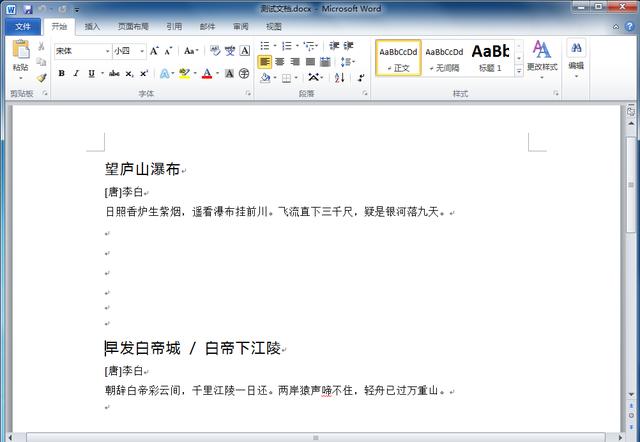
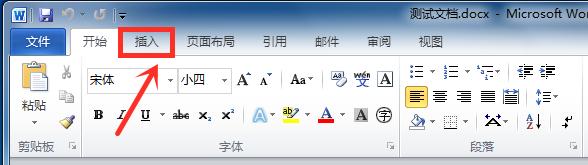
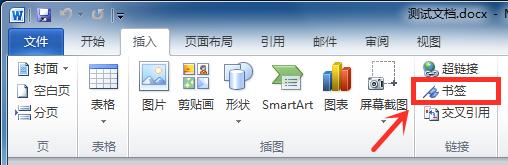
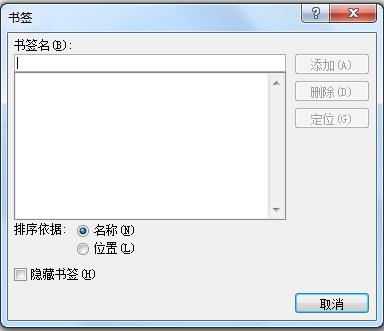
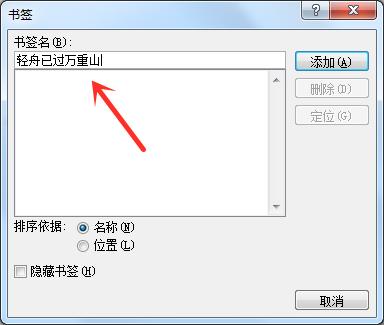
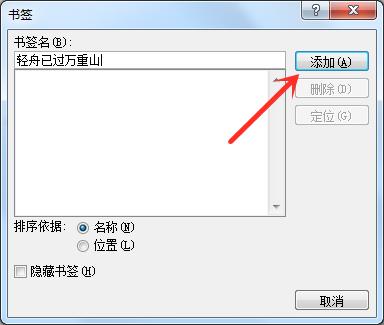
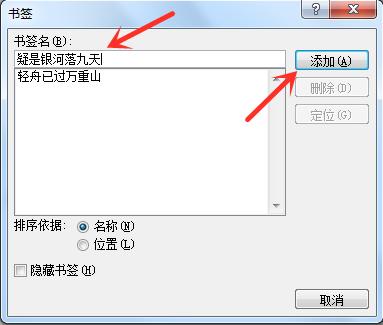

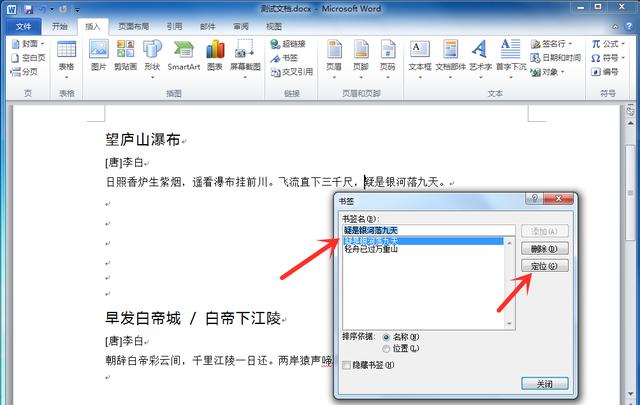
发布日期:2021-06-24 12:32:59
浏览次数:2
分类:技术文章
本文共 533 字,大约阅读时间需要 1 分钟。
当Word文档内容很多时,一次看不完,使用书签功能,下次就可以在文档中轻松定位到指定位置,避免了查找的麻烦,也避免了少看漏看的错误发生。
该如何使用书签功能?下面是具体操作步骤示范。
一。打开Word新建一个文档,为了方便演示,文中输入了两首诗词做个示范测试,如下图所示。
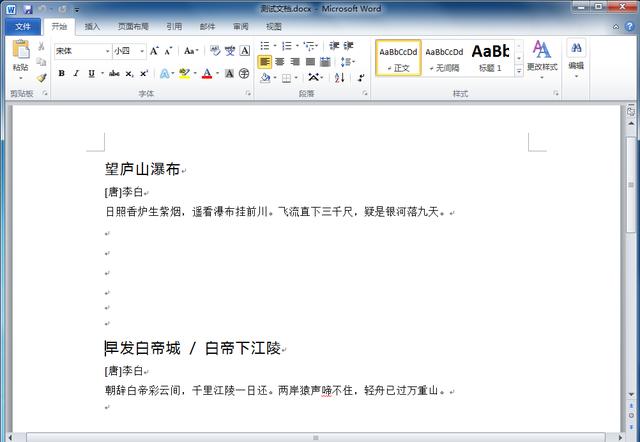
二。我们先把鼠标放到“轻舟已过万重山”这句诗词的左边,然后点击“插入”,如下图所示。
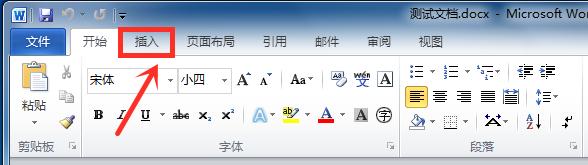
三。然后点击“书签”,如下图所示。
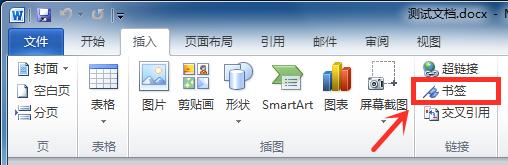
四。随后会出现“书签”对话框。如下图所示。
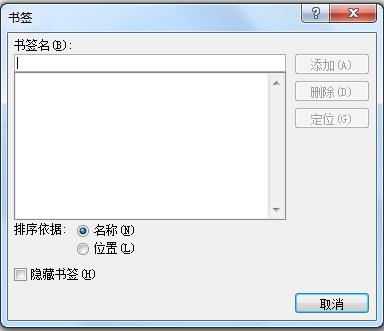
五。在“书签名”下面的空白栏里输入“轻舟已过万重山”。这个书签名可以根据自己的喜好随便输入,只要方便自己记忆就行。如下图所示。
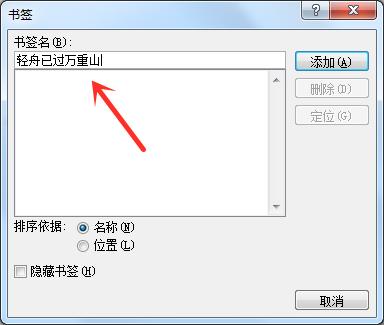
六。然后点击“添加”。如下图所示。
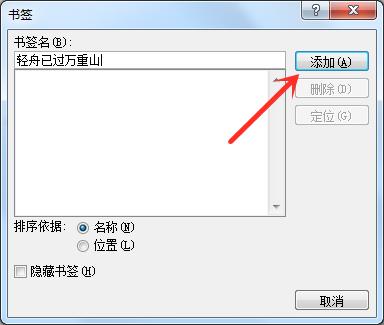
七。我们再把鼠标移动到“疑是银河落九天”这句诗词的左边,用同样的方法在这里添加书签,如下图所示。
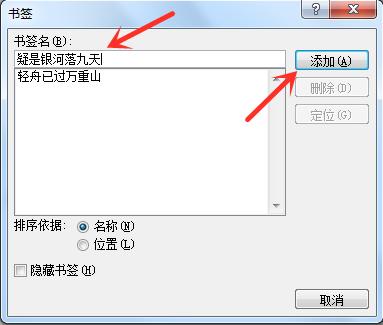
八。这样我们就在文中两处位置做了书签,以后可以根据需要轻松快速定位到这两处位置。
用鼠标点击书签名“轻舟已过万重山”,然后点击“定位”,就定位到了文中的位置。如下图所示。

九。用同样的方法点击书签名“疑是银河落九天”,点击“定位”,就快速定位了文中的位置。如下图所示。
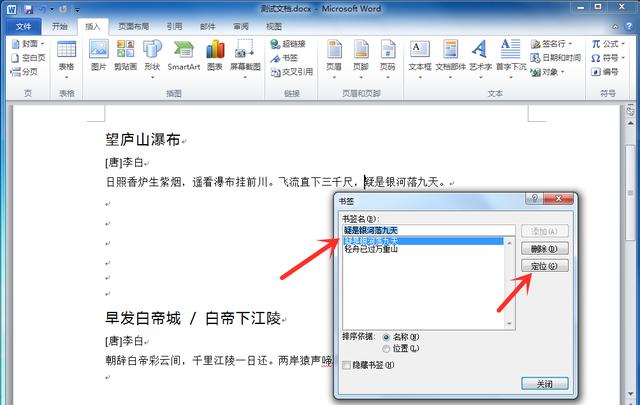
也可以直接用鼠标双击书签名,也一样可以快速定位到文档中的具体位置。
祝大家工作顺利,生活愉快!
转载地址:https://blog.csdn.net/weixin_32767591/article/details/112678951 如侵犯您的版权,请留言回复原文章的地址,我们会给您删除此文章,给您带来不便请您谅解!
发表评论
最新留言
路过按个爪印,很不错,赞一个!
[***.219.124.196]2024年04月05日 13时19分01秒
关于作者

喝酒易醉,品茶养心,人生如梦,品茶悟道,何以解忧?唯有杜康!
-- 愿君每日到此一游!
推荐文章
Unity中实现有限状态机FSM
2019-04-27
Unity中实现反弹
2019-04-27
U3D游戏开发框架(九)——事件序列
2019-04-27
Unity中解决“SetDestination“ can only be called on an active agent that has been placed on a NavMesh
2019-04-27
Unity中的刚体
2019-04-27
Unity中的坐标转换
2019-04-27
Unity中为什么不能对transform.position.x直接赋值?
2019-04-27
Lua(四)——变量
2019-04-27
Lua(十四)——元表
2019-04-27
Lua(十五)——协同程序
2019-04-27
Lua(十七)——面向对象
2019-04-27
Lua(十八)——错误处理,垃圾回收
2019-04-27
xLua(一)——介绍
2019-04-27
xLua(二)——下载
2019-04-27
Unity中使用ViedoPlayer操作视频文件
2019-04-27
Java MyBatis(2)--- generatorConfig.xml详解与运行
2019-04-27
VueJS(5)---初步练习(5题)
2019-04-27
mysql(3)-- 修改root密码命令小结
2019-04-27
JQuery(3)--冒泡效果
2019-04-27